
Lukulistan käyttäminen Macin Safarissa
Jos haluat tallentaa verkkosivuja myöhemmin luettavaksi, lisää ne Lukulistaan. Jos haluat lukea Lukulistalla olevia sivuja silloinkin, kun et ole yhteydessä internetiin, voit tallentaa ne offline-lukua varten.
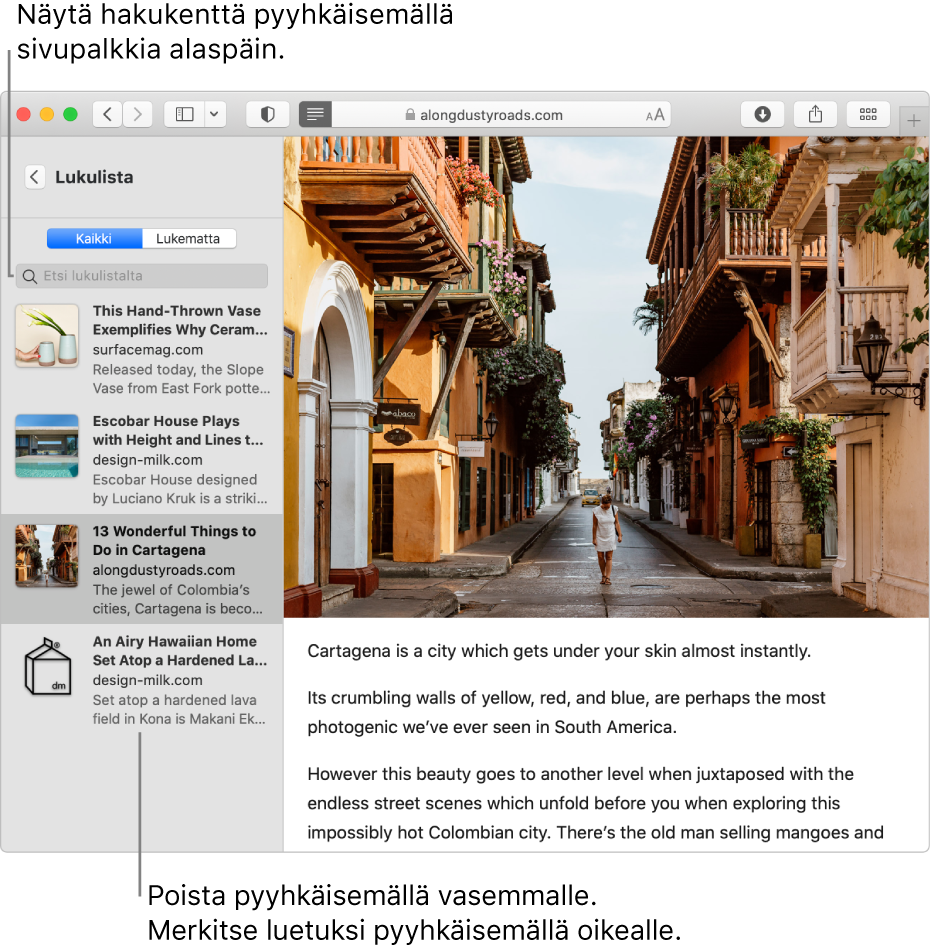
Lukulistan hallitseminen
Tee Macin Safari-apissa ![]() jokin seuraavista:
jokin seuraavista:
Sivun lisääminen Lukulistaan: Aseta osoitin älykkään hakukentän päälle ja klikkaa kentän vasemmassa päädyssä näkyvää lisäyspainiketta
 .
.Voit myös lisätä linkitetyn sivun nopeasti vaihto-klikkaamalla sitä verkkosivulla olevaa linkkiä.
Lukulistan näyttäminen tai kätkeminen: Klikkaa työkalupalkin Sivupalkki-painiketta
 ja klikkaa Lukulista. Kätke lista klikkaamalla Sivupalkki-painiketta uudelleen.
ja klikkaa Lukulista. Kätke lista klikkaamalla Sivupalkki-painiketta uudelleen.Voit tallentaa Lukulistaasi verkkosivuja, jotka voit lukea myöhemmin ilman internet-yhteyttä. Ctrl-klikkaa sivun yhteenvetoa sivupalkissa ja valitse Tallenna offline-lukua varten. Voit myös pyyhkäistä vasemmalle sivun yhteenvedossa ja klikata Tallenna offline-lukua varten.
Jos haluat tallentaa kaikki sivut automaattisesti Lukulistaan, valitse Safari > Asetukset, klikkaa Lisävalinnat ja valitse Tallenna artikkelit automaattisesti offline-lukua varten.
Sivun poistaminen Lukulistasta: Ctrl-klikkaa sivun yhteenvetoa sivupalkissa ja valitse Poista kohde.
Voit myös pyyhkäistä vasemmalle sivun yhteenvedossa ja klikata Poista. Voit myös pyyhkäistä koko matkan vasemmalle kunnes sivun yhteenveto katoaa.
Lukulistasta lukeminen
Tee Macin Safari-apissa ![]() jokin seuraavista:
jokin seuraavista:
Lukulistasta etsiminen: Kirjoita teksti hakukenttään sivuyhteenvetojen luettelon yläpuolelle. Sinun on ehkä vieritettävä ylöspäin, jotta saat hakukentän näkyviin.
Seuraavan luettelon sivun lukeminen: Jatka vierittämistä päästyäsi Lukulistan sivun loppuun. Sinun ei tarvitse klikata seuraavan sivun yhteenvetoa sivupalkissa.
Luettujen sivujen kätkeminen: Klikkaa Lukematon-painiketta sivuyhteenvetojen luettelon yläpuolella. Klikkaa Kaikki-painiketta. Kaikki listan sivut, jotka olet lukenut, tulevat näkyviin. Sinun on ehkä vieritettävä ylöspäin, jotta saat painikkeet näkyviin.
Sivun merkitseminen luetuksi tai lukemattomaksi: Ctrl-klikkaa sivun yhteenvetoa sivupalkissa ja valitse Merkitse luetuksi tai Merkitse lukemattomaksi.
Huomaa: Safari käyttää iCloudia pitääkseen Lukulistasi samana iPhonessa, iPadissa, iPod touchissa ja Macissa, joissa on Safari päällä iCloud-asetuksissa. Avaa iPhonessa, iPadissa tai iPod touchissa Asetukset > [nimesi] > iCloud ja varmista, että Safari on päällä. iCloudin avulla lukulistasi ja kirjanmerkkisi arkistoidaan automaattisesti ja voit palauttaa ne aikaisemmasta versiosta milloin vain.